为了更方便的整理文件,会需要对一批资料进行重命名,有了随心文件批量处理,整个过程将会非常轻松,而且不需要多少时间,下面就来看看小编是怎么做的吧。 随心文件批量处理重
为了更方便的整理文件,会需要对一批资料进行重命名,有了随心文件批量处理,整个过程将会非常轻松,而且不需要多少时间,下面就来看看小编是怎么做的吧。
随心文件批量处理重命名文件步骤
1、首先我们打开软件之后,在界面的上方文件目录的位置,点击右边的文件夹图标,如下图中所示,点击之后在出现的界面中选择目标文件目录。
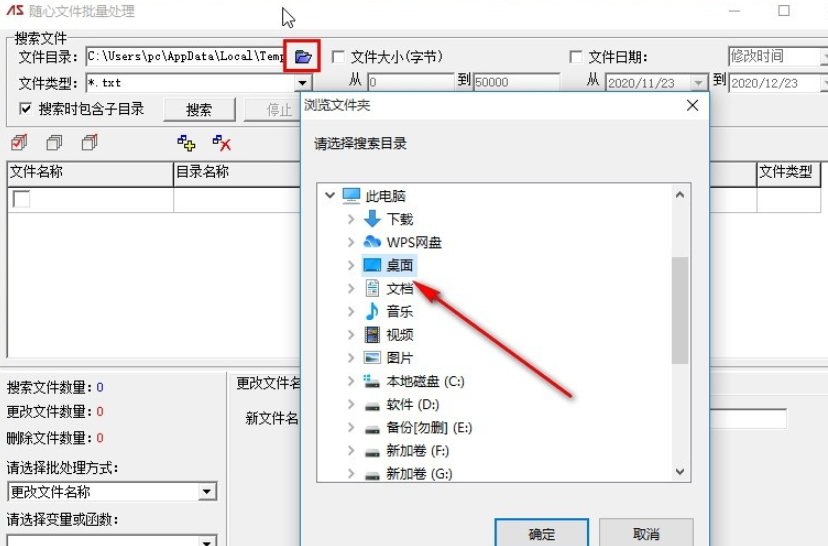
2、选择好文件目录之后,接下来根据自己的需求来选择文件类型,点击下拉列表之后选择想要处理的文件类型后缀名。
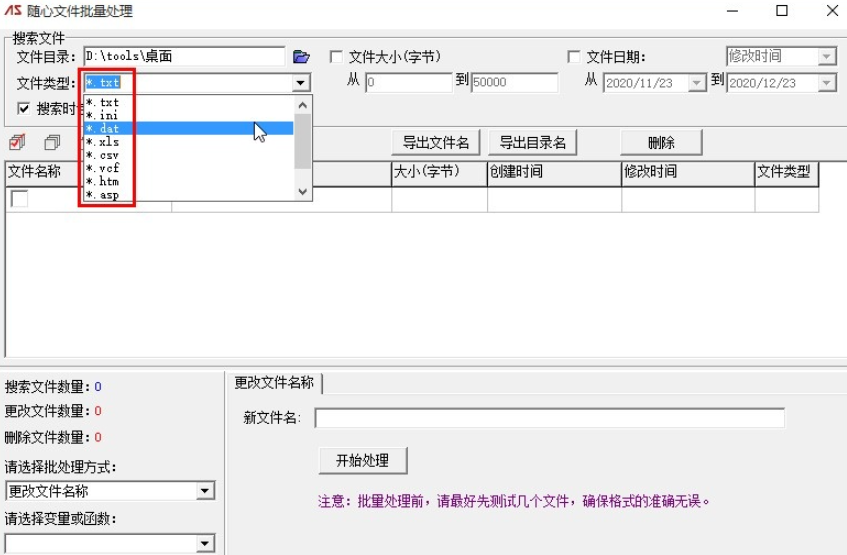
3、比如小编选择了TXT后缀类型的文件,这样的话点击搜索按钮就会直接搜索TXT类型的文件进行处理了。
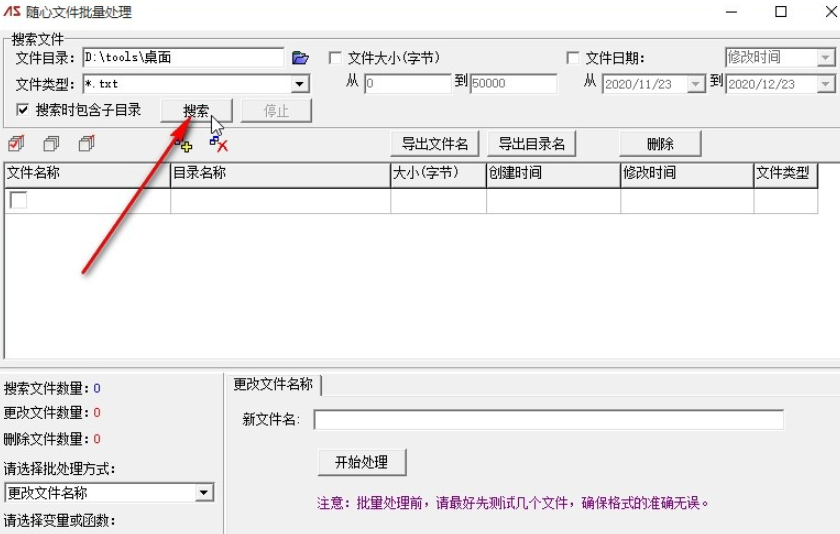
4、等到搜索操作完成之后,我们就可以选择想要处理的一些TXT文件了,勾选之后在下方的批处理方式下拉列表中,选择为更改文件名称。
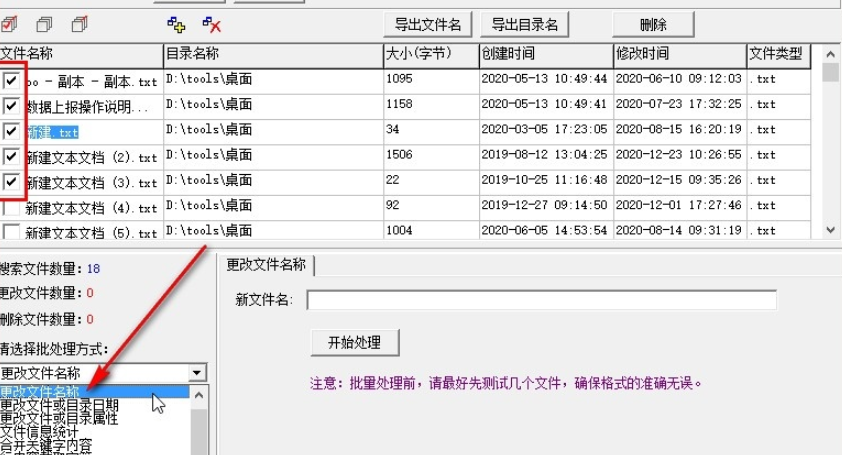
5、选择更改文件名称之后,下一步再选择变量或者函数,如下图中所示,也就是自己想要批量重命名的方式。
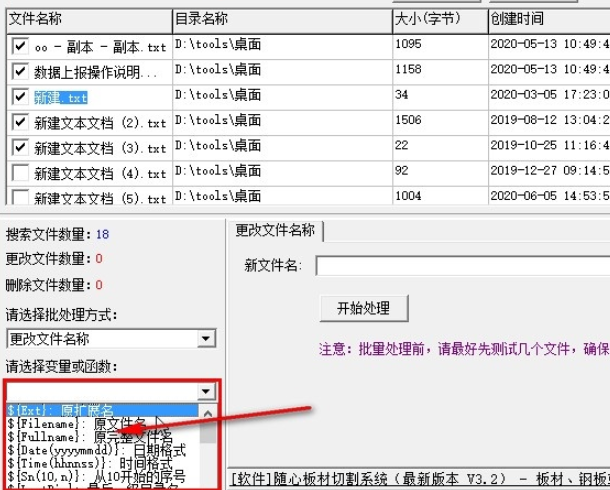
6、下一步选择好批量重命名的方式之后,在这个规则的大括号中输入想要重命名的字符,按照规则会在后面加上原文件名,点击开始处理按钮即可。
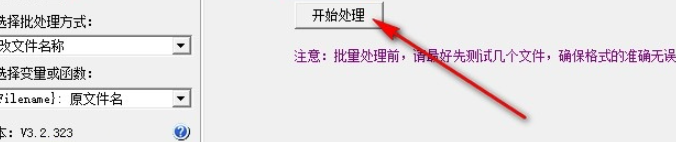
7、点击开始处理按钮之后即可重命名文件,重命名操作完成之后界面中会显示成功处理的文件数量,小编只选择了一个文件,就会显示成功处理的数量为1。
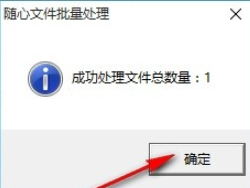
学习是一个漫长的过程,每天多知道一点点,你离理想中的自己就会更近一步,想获取更多相关信息就常来iEfans看看吧。
